I denne artikel vil jeg vise dig, hvordan du installerer Kubuntu 18.04 LTS på din computer. Lad os komme igang.
Download af Kubuntu 18.04 LTS:
Du kan downloade et ISO-billede af Kubuntu 18.04 LTS fra den officielle webside for Kubuntu på https: // kubuntu.org / getkubuntu /
Når du besøger linket, skal du se følgende vindue. Klik på enten 64-bit download eller 32-bit download knap afhængigt af om du vil installere 32-bit versionen eller 64-bit versionen af Kubuntu 18.04 LTS henholdsvis.
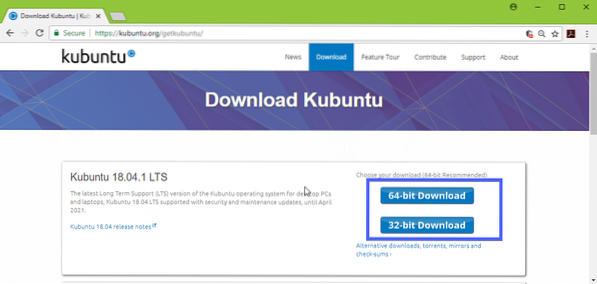
Din download skal starte, og det kan tage et stykke tid at gennemføre den.
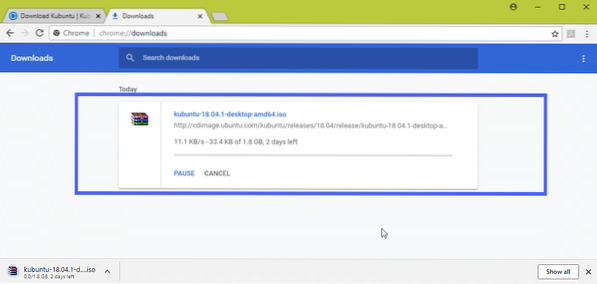
Oprettelse af en bootbar USB-stick af Kubuntu 18.04 LTS fra Linux:
Du kan lave bootbart USB-tommelfinger fra Kubuntu 18.04 LTS på Linux meget let. Alt du skal gøre er at indsætte dit USB-tommelfingerdrev på din computer og køre følgende kommando for at finde enhedens id:
$ sudo lsblkSom du kan se, er USB-enhedens enhedsidentifikator sdb. Så det kan tilgås som / dev / sdb
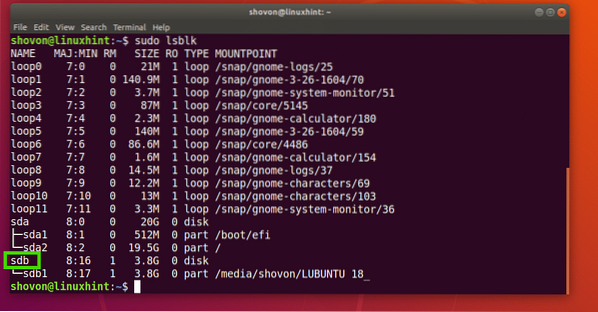
Kør nu følgende kommando for at gøre det til Kubuntu 18.04 LTS startbar:
$ sudo dd hvis = / sti / til / kubuntu-18.04-lts.iso af = / dev / sdb bs = 1MDet skal tage et stykke tid, når det er gjort, skal du kunne bruge dette USB-drev til at installere Kubuntu 18.04 LTS.
Oprettelse af en bootbar USB-stick af Kubuntu 18.04 LTS fra Windows:
På Windows kan du bruge Rufus til at lave bootbar Kubuntu 18.04 LTS USB-drev.
Gå først til den officielle hjemmeside for Rufus på https: // rufus.akeo.dvs. / og naviger til Hent afsnit. Klik nu på Rufus Portable-linket som markeret i skærmbilledet nedenfor.
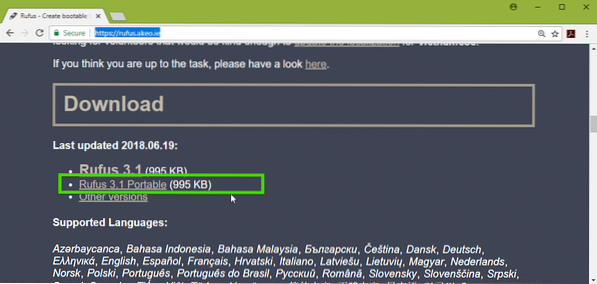
Rufus Portable skal downloades. Start nu Rufus og klik på Ingen.
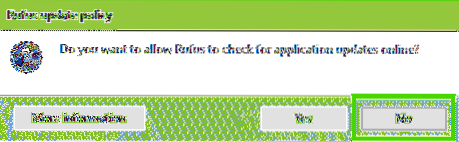
Rufus skulle starte.
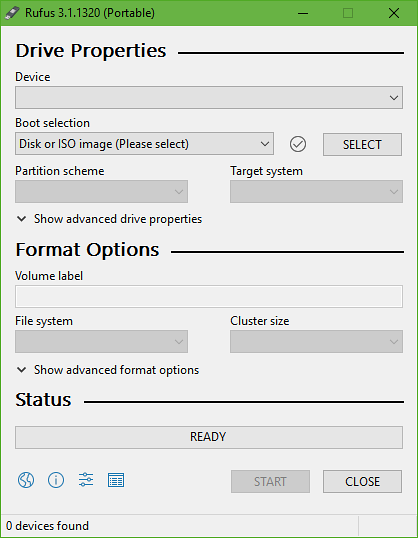
Indsæt nu dit USB-drev og klik på VÆLG.
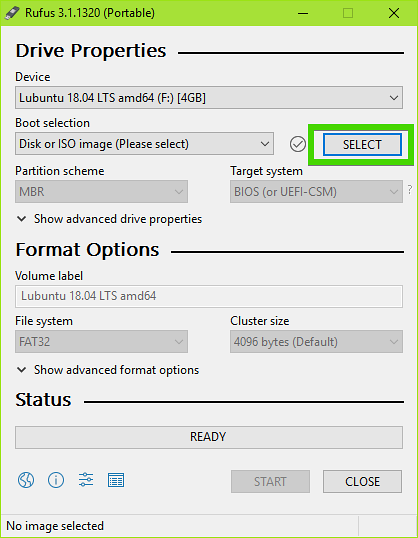
Vælg nu din Kubuntu 18.04 LTS iso-fil og klik på Åben.
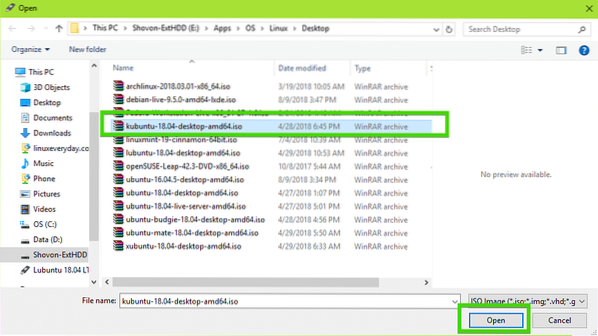
Klik nu på START.
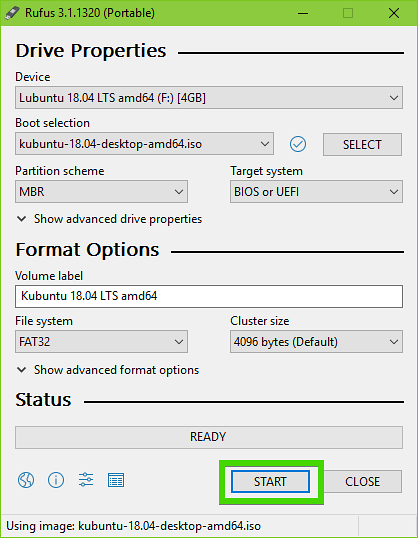
Klik nu på Ja.
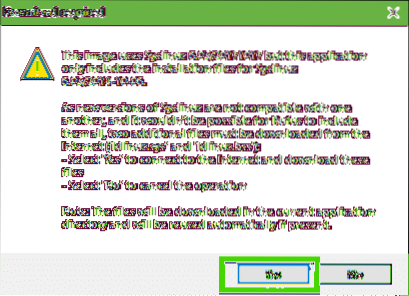
Forlad nu standardindstillingerne, og klik på Okay.
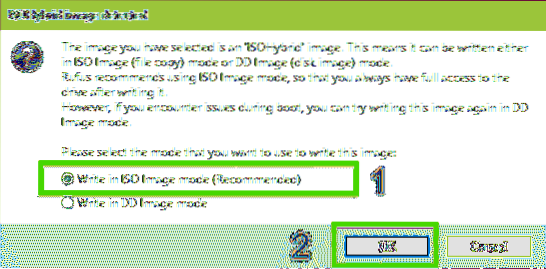
USB-tommelfingeren bliver formateret, og alle dine data skal slettes. Hvis du har vigtige data der, er det tid til at flytte dem til et sikkert sted. Når du er færdig, skal du klikke på Okay.
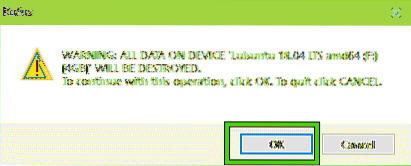
Rufus fremstiller bootbart USB-tommelfinger fra Kubuntu 18.04 LTS…
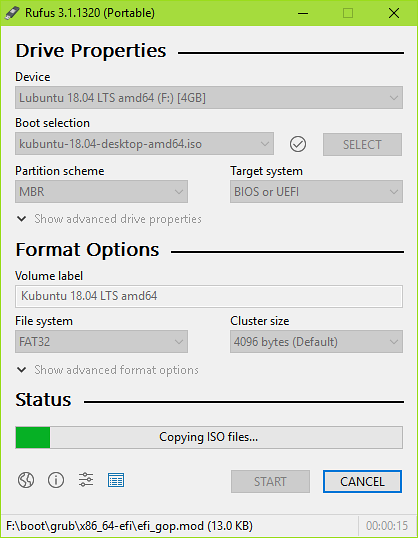
Når processen er afsluttet, skal du klikke på TÆT.
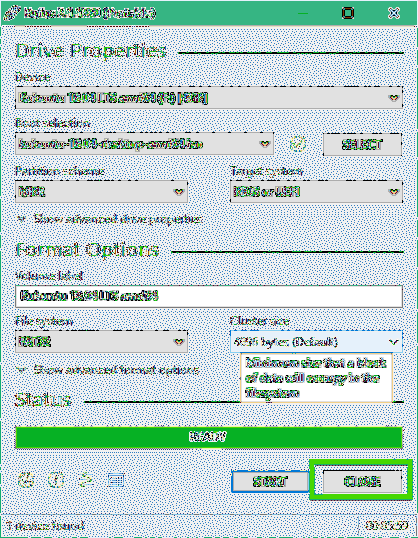
Dit USB-tommelfingerdrev skal være klar til at køre Kubuntu 18.04 LTS Live og installer Kubuntu 18.04 LTS på din computer.
Installation af Kubuntu 18.04 LTS:
Indsæt den USB-stick, der kan startes, i din computer, og vælg den fra din computers BIOS. Du skal se GRUB-menuen som vist på skærmbilledet nedenfor. Vælg bare Start Kubuntu og tryk på
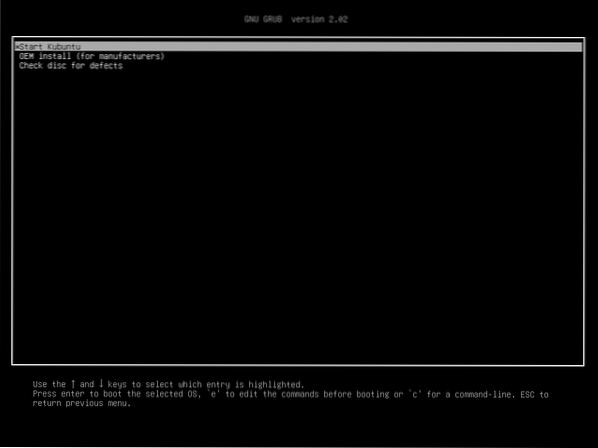
Du skal startes i Kubuntu 18.04 LTS Live DVD. Nu kan du enten starte Kubuntu-installationsprogrammet eller prøve Kubuntu inden installation. Jeg foretrækker, at du prøver det inden installation, og hvis alt fungerer, kan du gå til installationen.
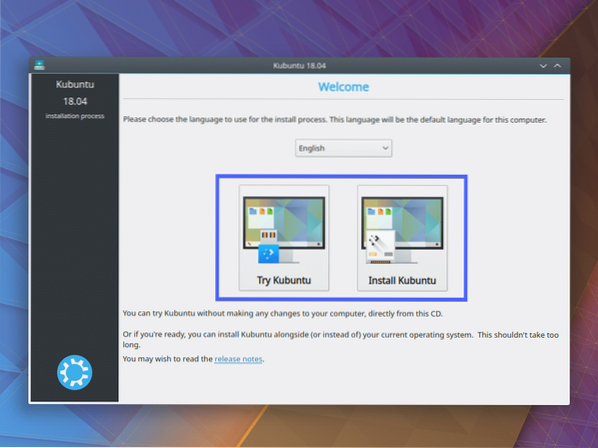
Hvis du klikkede på Prøv Kubuntu, så skulle du se følgende vindue. Hvis du kan lide det, skal du klikke på Installer Kubuntu som markeret på nedenstående skærmbillede.
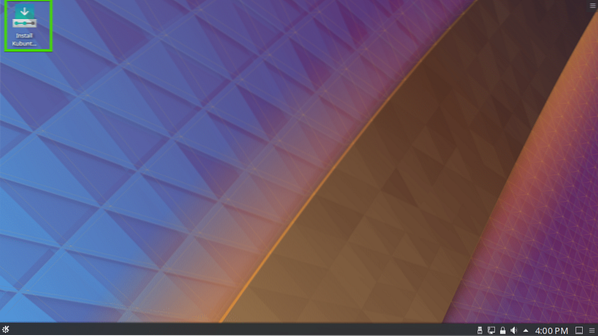
Kubuntu-installationsprogrammet skal starte. Vælg nu dit sprog, og klik på Blive ved.
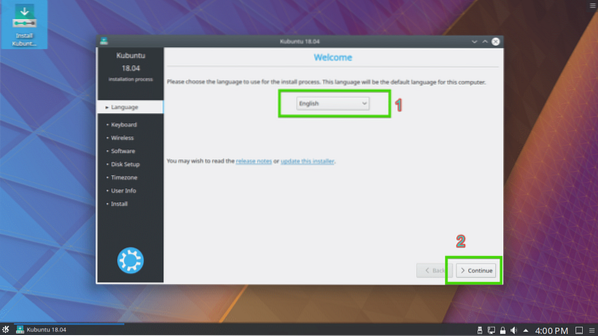
Vælg nu dit tastaturlayout, og klik på Blive ved.
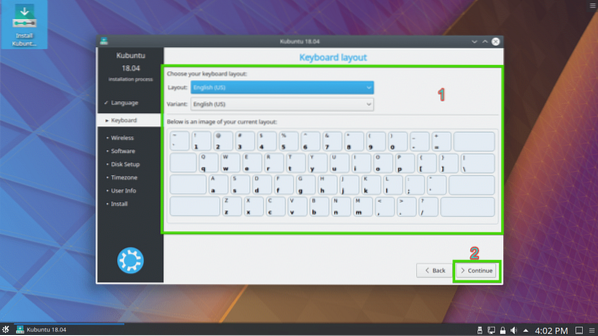
Nu kan du enten vælge Minimal installation for at installere minimal version af Kubuntu eller Normal installation for at installere den fulde version af Kubuntu. Du kan også tjekke Installer software fra tredjepart til grafik og Wi-Fi-hardware og yderligere medieformater for at installere tredjeparts drivere og mediekodecs. Det kræver internetforbindelse. Når du er færdig, skal du klikke på Blive ved.
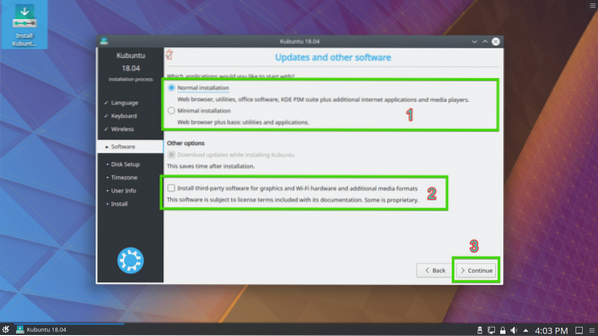
Nu skal du vælge en af installationstypen som vist på skærmbilledet nedenfor. Hvis du vil slette hele din harddisk og installere Kubuntu, skal du vælge en af de markerede indstillinger og klikke på Installer nu.
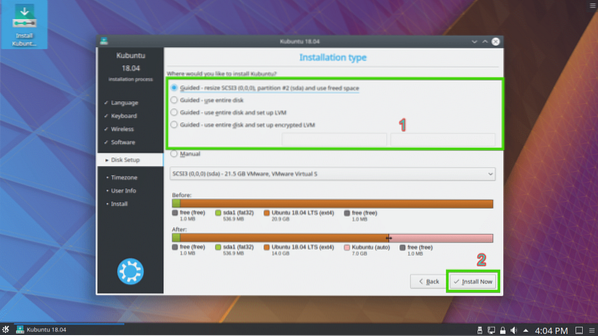
Hvis du vil manuelt partitionere din harddisk eller foretage dobbelt opstart, skal du vælge brugervejledning og klik på Blive ved. Dette er hvad jeg vil vise i denne artikel, da det er her, de fleste nye Linux-brugere sidder fast.
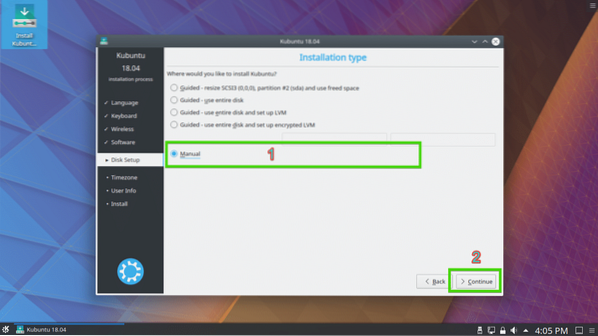
Du har muligvis en partitionstabel på din harddisk. Hvis du ikke har brug for dem, kan du klikke på Ny partitionstabel .. for at oprette en ny partitionstabel.
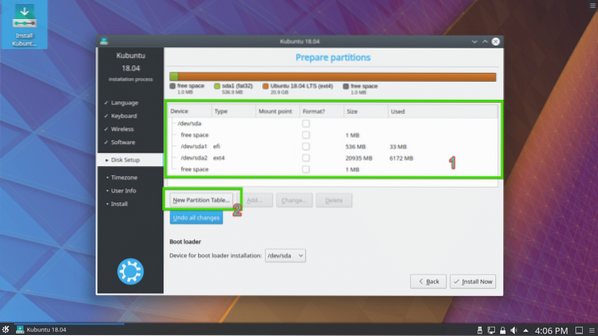
Du kan også slette et par partitioner for at gøre plads til din nye Kubuntu-installation.
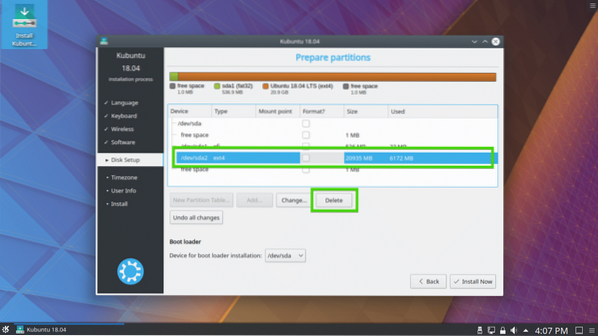
Hvis du beslutter at oprette en ny partitionstabel, skal du se følgende prompt. Klik bare på Blive ved.
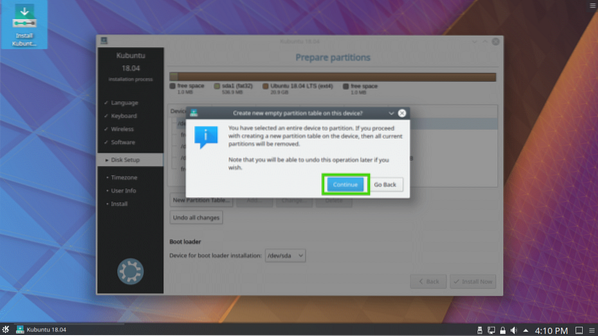
Der skal oprettes en ny partitionstabel. Vælg nu Fri plads og klik på Tilføje… for at oprette en ny partition.
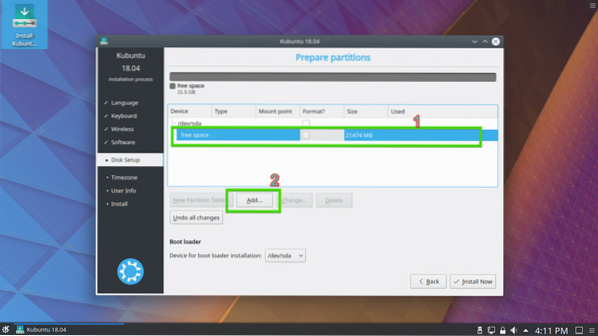
Hvis du har UEFI-aktiveret bundkort, skal du oprette et EFI-systempartition på cirka 512 MB i størrelse først. Hvis du har BIOS-baseret bundkort, har du ikke brug for denne partition. Opret bare en rodpartition (/) i stedet, og giv den al den diskplads, du ønsker.
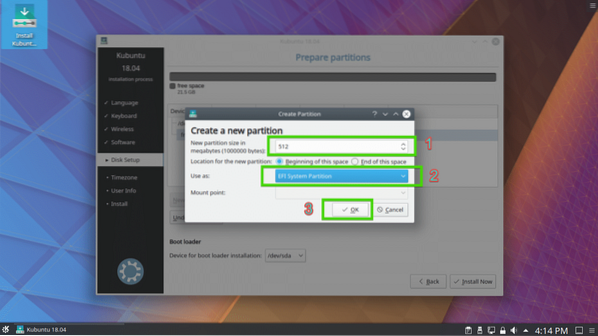
Opret nu en rodpartition (/) med resten af det ledige rum.
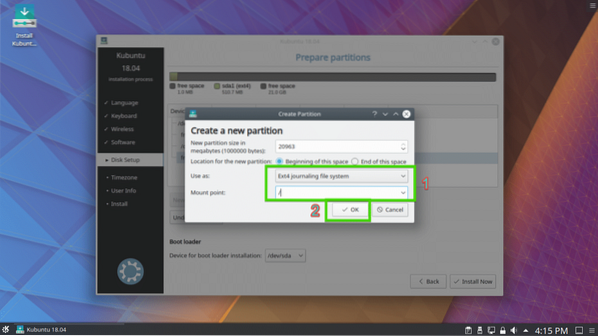
Endelig skal partitionstabellen se sådan ud. Sørg nu for, at din harddisk er valgt på Boot loader sektion og klik på Installer nu.
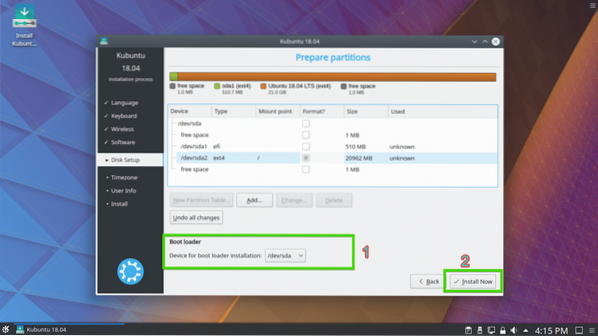
Klik nu på Fortsæt.
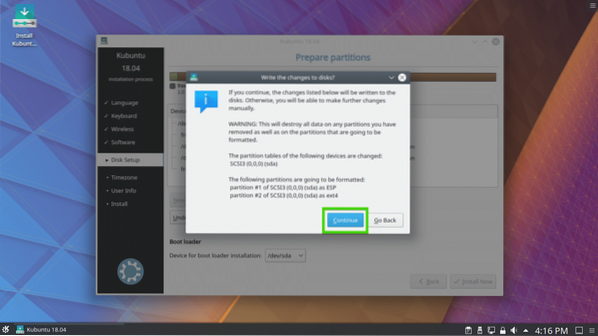
Vælg nu din tidszone, og klik på Blive ved.
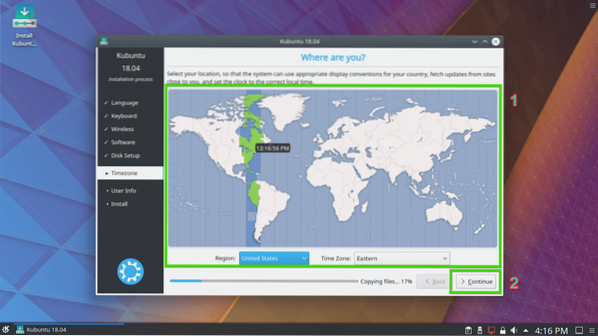
Indtast nu dine brugeroplysninger, og klik på Fortsæt.
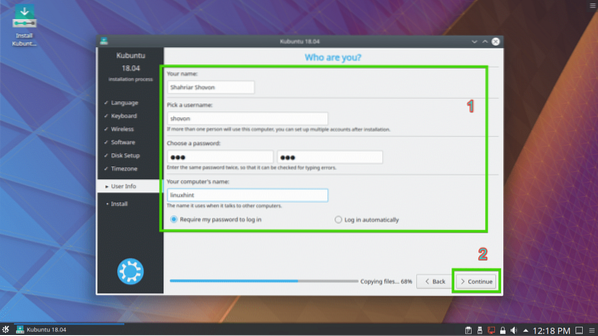
Installationen skal starte.
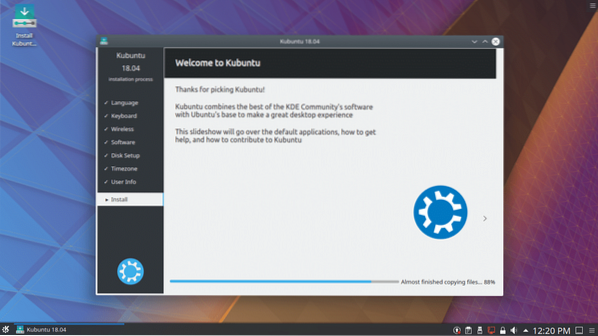
Når installationen er afsluttet, skal du se følgende dialogboks. Klik på Genstart nu. Din computer skal genstarte.
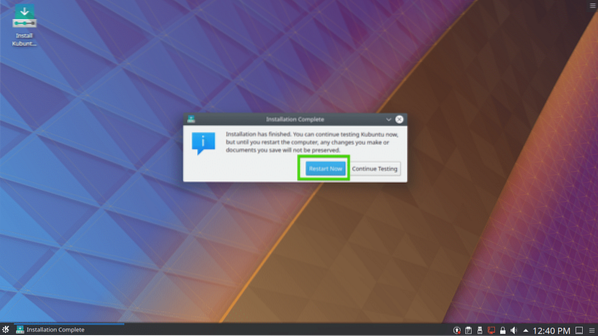
Når din computer er startet, skal du se følgende loginskærm. Vælg din bruger, og indtast din loginadgangskode, og tryk på
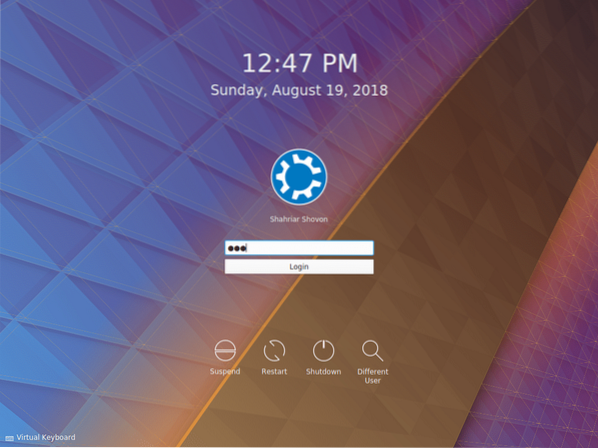
Du skal være logget ind på din Kubuntu 18.04 LTS-operativsystem. Nyd kraften og skønheden i KDE 5 Plasma-skrivebordsmiljø.
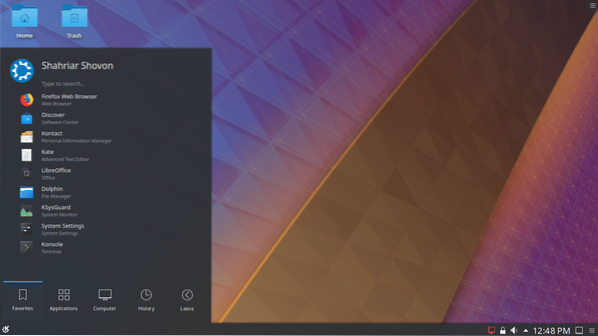
Sådan installerer du Kubuntu 18.04 LTS på din computer. Tak, fordi du læste denne artikel.
 Phenquestions
Phenquestions


